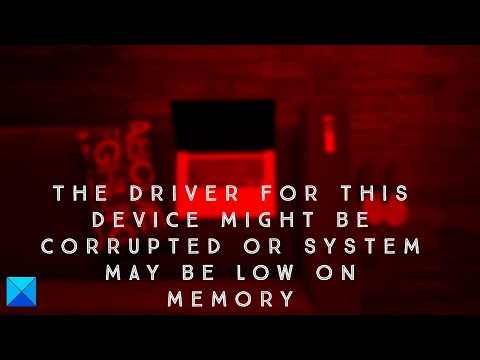Se il tuo computer Windows 10 ha Bluetooth e vedi Questo dispositivo non può essere avviato (codice 10), STATUS_DEVICE_POWER_FAILURE messaggio nella scheda "Generale" della finestra delle proprietà del driver Bluetooth, qui ci sono alcune soluzioni possibili che risolveranno il tuo problema. Oltre a questo messaggio, potresti ricevere un popup contenente un messaggio come-
There was a problem starting C:Program Files (x86)IntelBluetoothtmshellex.dll. The specified module could not be found.

STATUS_DEVICE_POWER_FAILURE
Ci sono principalmente due modi per risolvere questo problema su Windows 10, e sono menzionati di seguito.
1] Registrare di nuovo btmshellex.dll
Siccome questo problema è legato al file btmshellex.dll, potresti riuscire a correggere il problema registrando di nuovo questo file DLL. Durante l'aggiornamento da una versione precedente o l'installazione di un aggiornamento, questo file potrebbe essere danneggiato internamente. Se è così, c'è un'alta probabilità che il tuo dispositivo Bluetooth non funzioni correttamente.
Per avviare il processo, aprire il prompt dei comandi con privilegio di amministratore e immettere questo comando-
regsvr32 /u btmshellex.dll
Non ci vorrà molto tempo. Dopo questo comando come menzionato sopra, devi inserire il seguente:
regsvr32 btmshellex.dll
Quindi, è necessario riavviare il computer. Successivamente, puoi utilizzare la funzionalità Bluetooth come al solito.
2] Reinstallare / aggiornare il driver Bluetooth
Se il disco della tua scheda madre ha un driver Bluetooth e hai dimenticato di installarlo dopo aver installato Windows 10, dovresti prendere in considerazione l'installazione immediata. Se il driver è già installato, verificare se un aggiornamento è in sospeso o meno.
stampa Vinci + X aprire Gestore dispositivi. Successivamente, individuare il dispositivo Bluetooth, fare clic con il tasto destro del mouse e selezionare Aggiorna driver opzione.

Nella successiva finestra popup, selezionare Cerca automaticamente il software del driver aggiornato.
Potrebbero volerci un paio di minuti per controllare l'aggiornamento. Una volta trovato un aggiornamento, potresti installarlo.
Sebbene queste siano le soluzioni principali a questo problema, se non risolvono il problema, puoi considerare l'utilizzo del Controllo file di sistema o utilizzando anche un precedente punto di ripristino del sistema.
Articoli correlati:
- Come correggere errori di file DLL mancanti su PC Windows 10/8/7
- Come reimpostare manualmente ciascun componente di Windows Update come predefinito
- Attacchi, prevenzione e rilevamento della vulnerabilità di dirottamento della DLL
- Correggi gli errori di arresto di Windows o la schermata blu della morte
- Windows Update non installa o non scarica in Windows 10/8/7